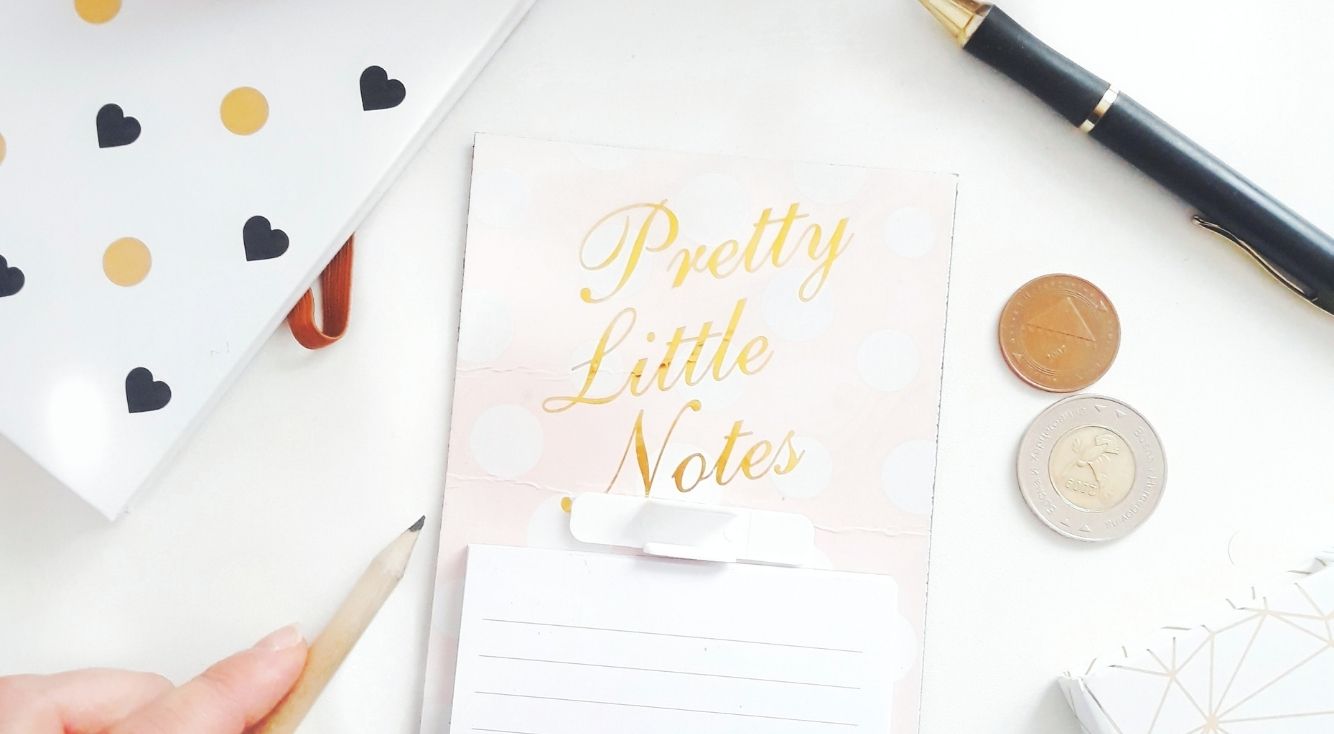
【Gmail】アカウントやメールアドレスの追加方法をしっかり解説!
GoogleアカウントはiPhone・Android・PCでも作成できるため、サブアドレスとして利用している方も多いのではないでしょうか。
また、格安SIMを使っている方であればウェブメールしか使えないので、Gmailアドレスをメインとしている方もいるでしょう。
今回は、使っている方の多いGmailの追加・削除の方法について説明します。
Contents[OPEN]
Gmailアドレスの追加・削除方法(スマホアプリ)
GmailはAndroid端末で利用するイメージがありますが、端末の種類に関わらずiPhoneでもアドレスの作成や追加ができます。
今回は、それぞれの端末ごとに操作方法を確認していきましょう。
まずは、1番操作をすることが多いであろう、「スマホアプリ」からGmailアドレスを追加・削除する方法について確認していきます。
iPhone・Androidの操作手順は基本的に同じ
アプリによっては、AndroidとiPhoneで操作方法が違うことがありますが、Gmailの追加・削除については、基本的に操作方法が同じです。
機種変更をしたとしても操作方法が同じなので、覚え直す必要がないのは嬉しいです。
後からご紹介するPCでの設定方法のみ、少し操作のやり方が違うので、スマホとPC両方のやり方を覚えておくと後から役に立つかもしれません。
追加方法
まずは、追加方法の確認をしていきます。Gmailアプリを開くと、右上にアイコンが表示されているのでタップしてください。
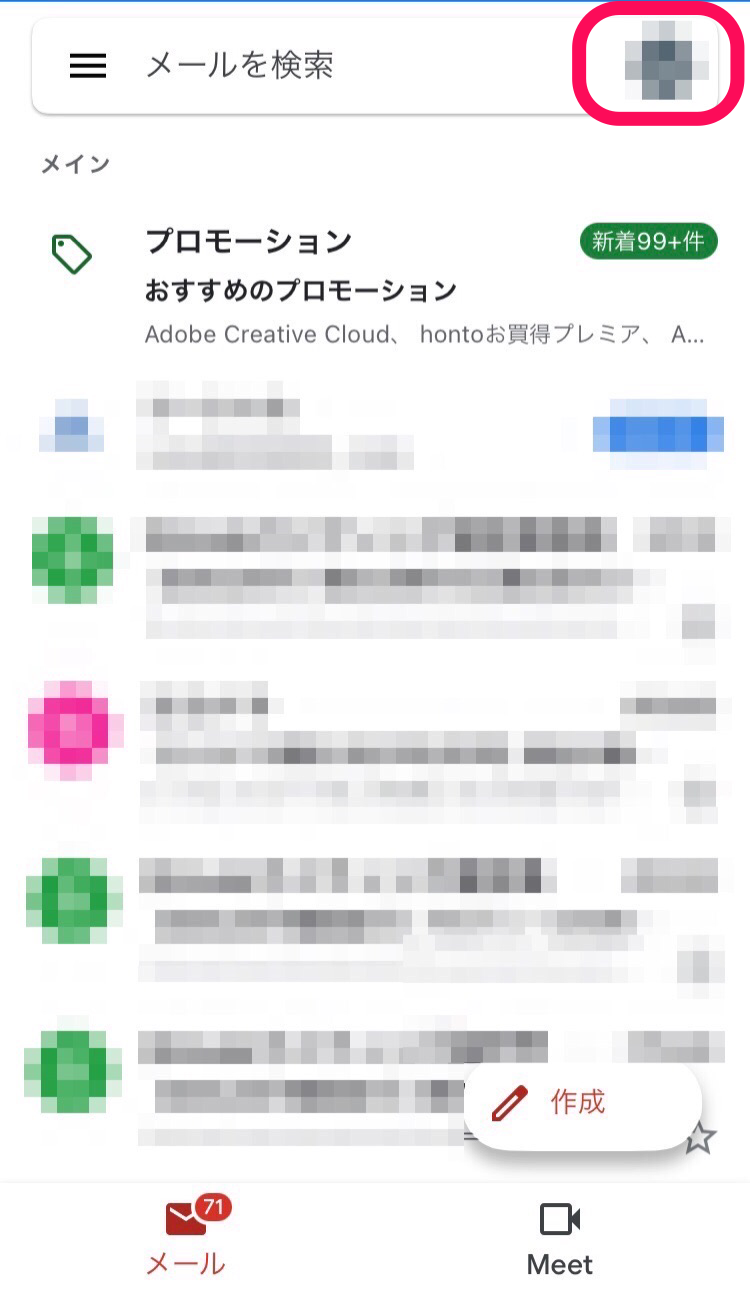
今ログインしているGoogleアカウントと、これまでにGmailアプリにログインしたことのあるアカウントが表示されます。その下に、「別のアカウントを追加」があるのでタップしましょう。
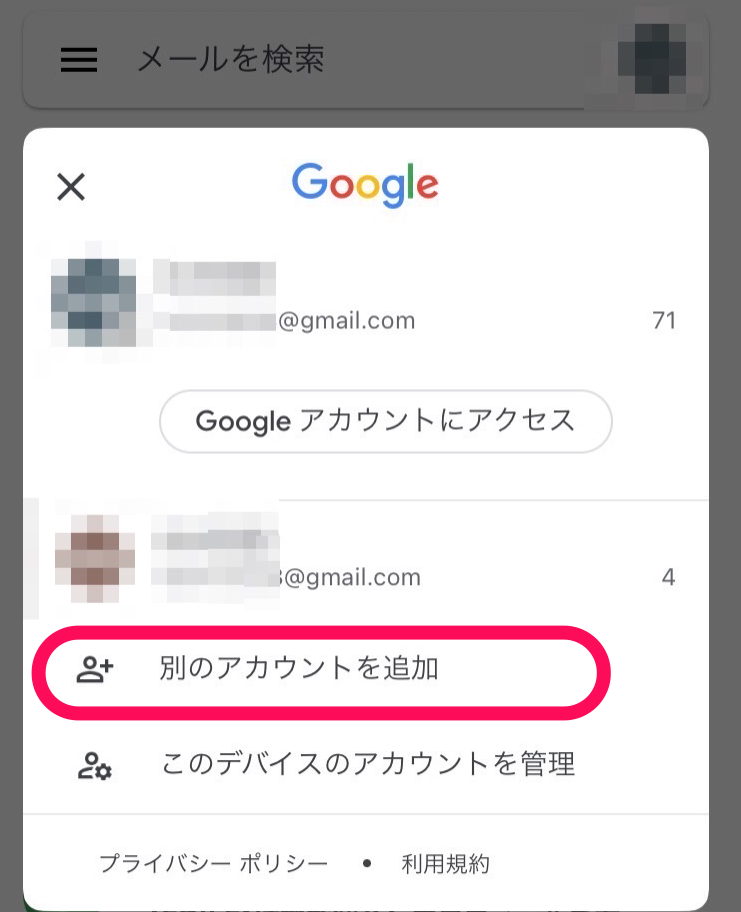
すると、どの種類のメールアドレスを追加するのか選ぶ画面が出てくるので、ドメインにあったサービスを選んでください。今回は、Gmailの追加をしていきます。
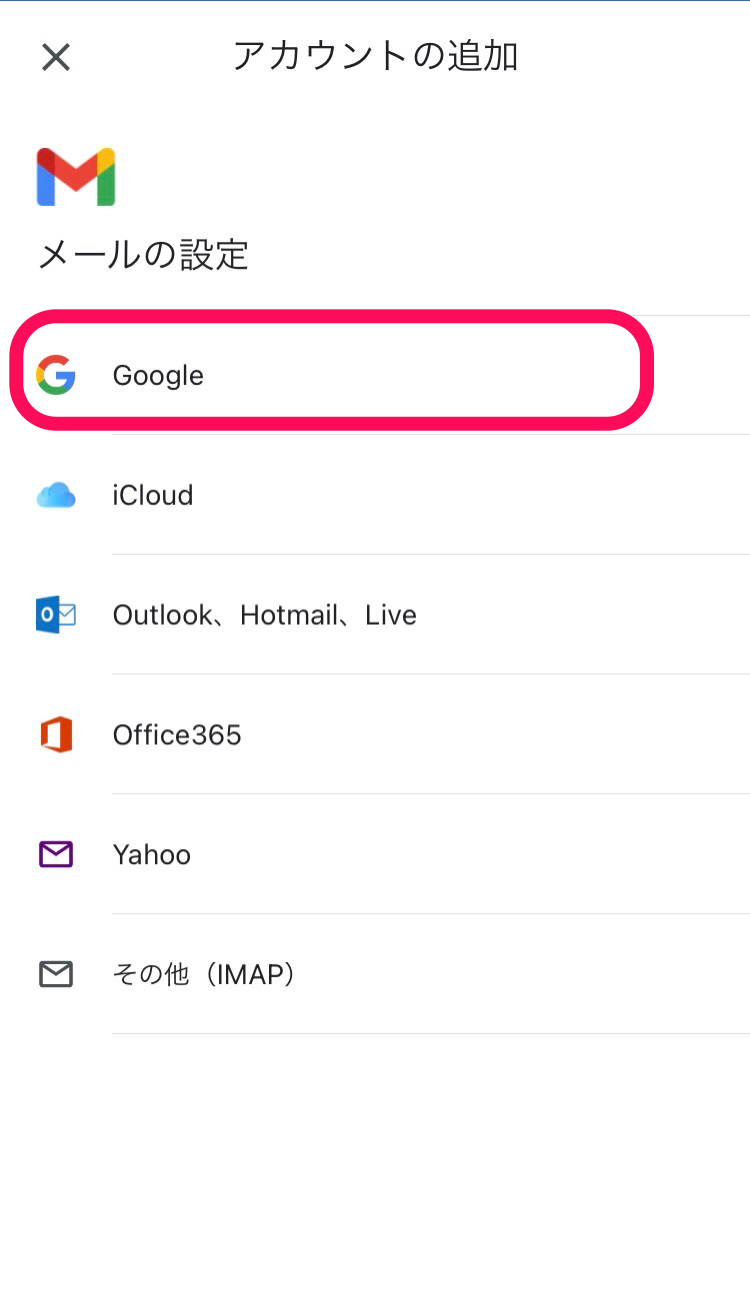
GmailはGoogleのサービスなので1番上にある「Google」をタップすると、メッセージが表示されるので「続ける」を押して先に進みましょう。
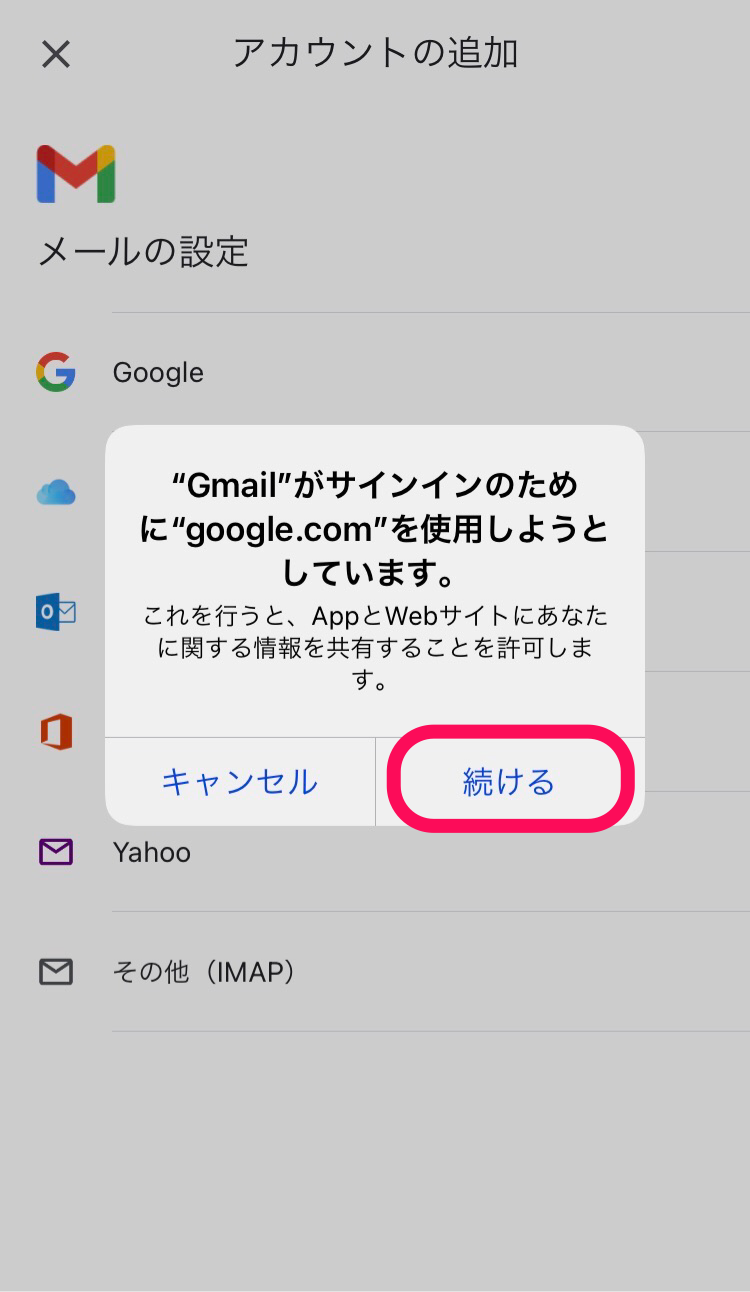
次に、追加したいGmailの情報を入力していくのですが、「事前にWEBサイトで新しい(追加したい)Gmailは作って準備したよ」という方は、その準備していたGoogleアカウントにログインすることで、アプリ内にアドレスを追加できます。
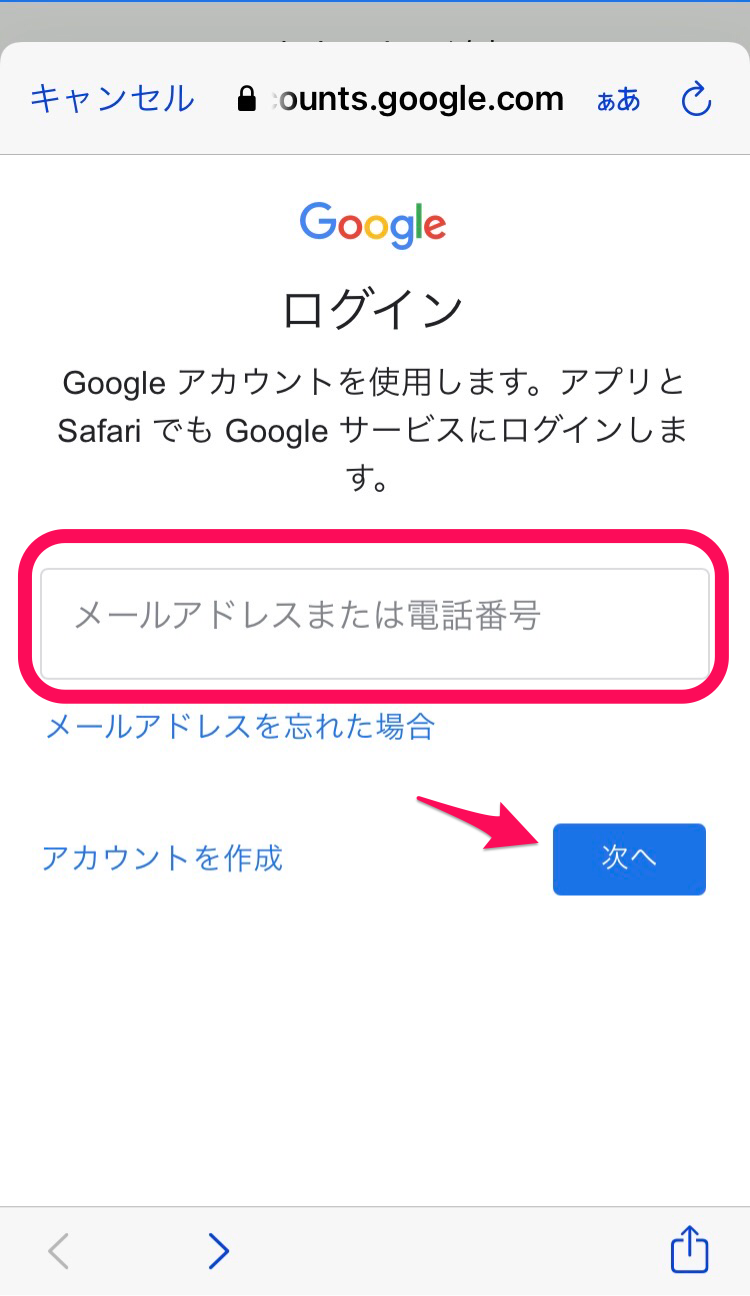
アカウント自体を今から新しく作成したい方は、「アカウント作成」を押して「自分用」なのか「ビジネスの管理用」なのか選びます。
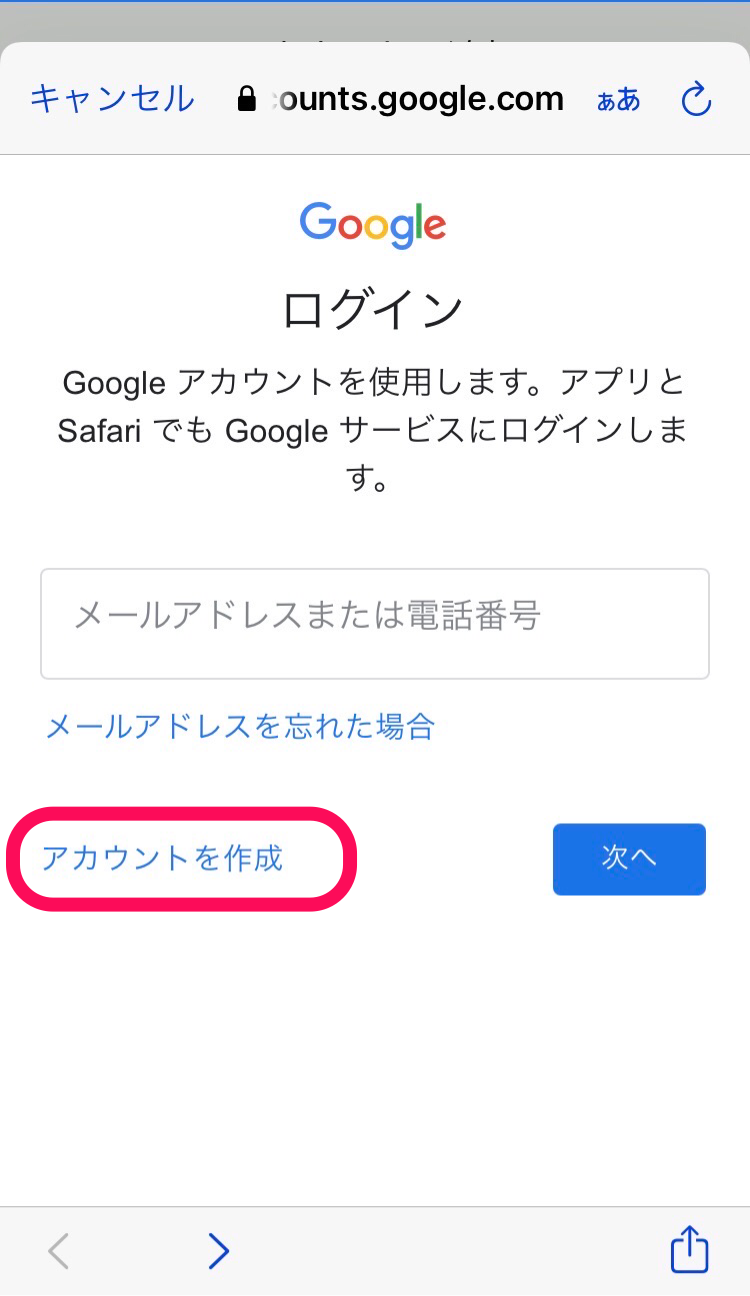
あとは、指示に従って個人情報を入力していきましょう。
- 名前
- 生年月日
- 新しいGmailアドレス
- パスワード
- 電話番号
- 6桁の認証コード
新しいアドレスは、Google側が提案してくれるものから選ぶか、自分で好きな文字列のもので設定できます。
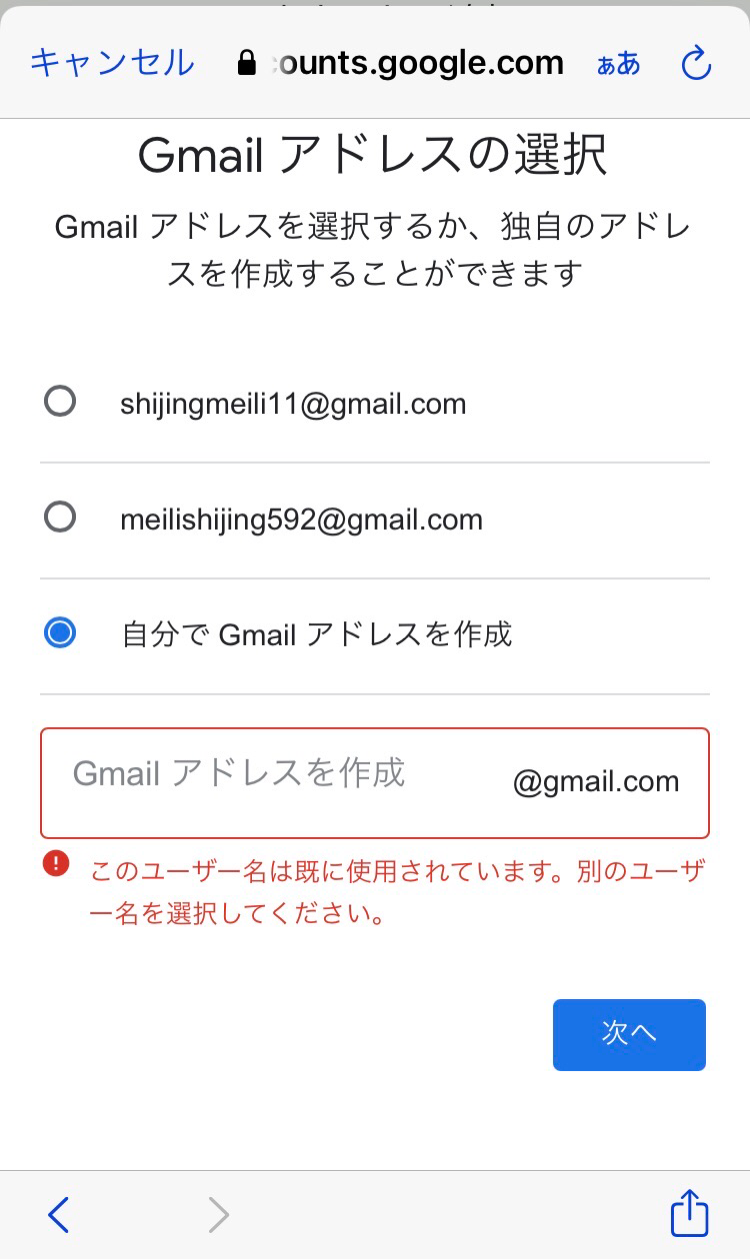
自分の好きな文字列のものにする場合は、他のユーザーが使っているアドレスと被るものは設定できず、被っているときにはエラーメッセージが出ます。
エラーが出たら全く別のものに変えたり文字を増やしたりして、被らないように設定しましょう。
アカウントに電話番号を登録するかどうかについては選択することができますが、SMSで届く6桁の認証コードを受け取るためだけに必ず一度は入力をしなけらばなりません。
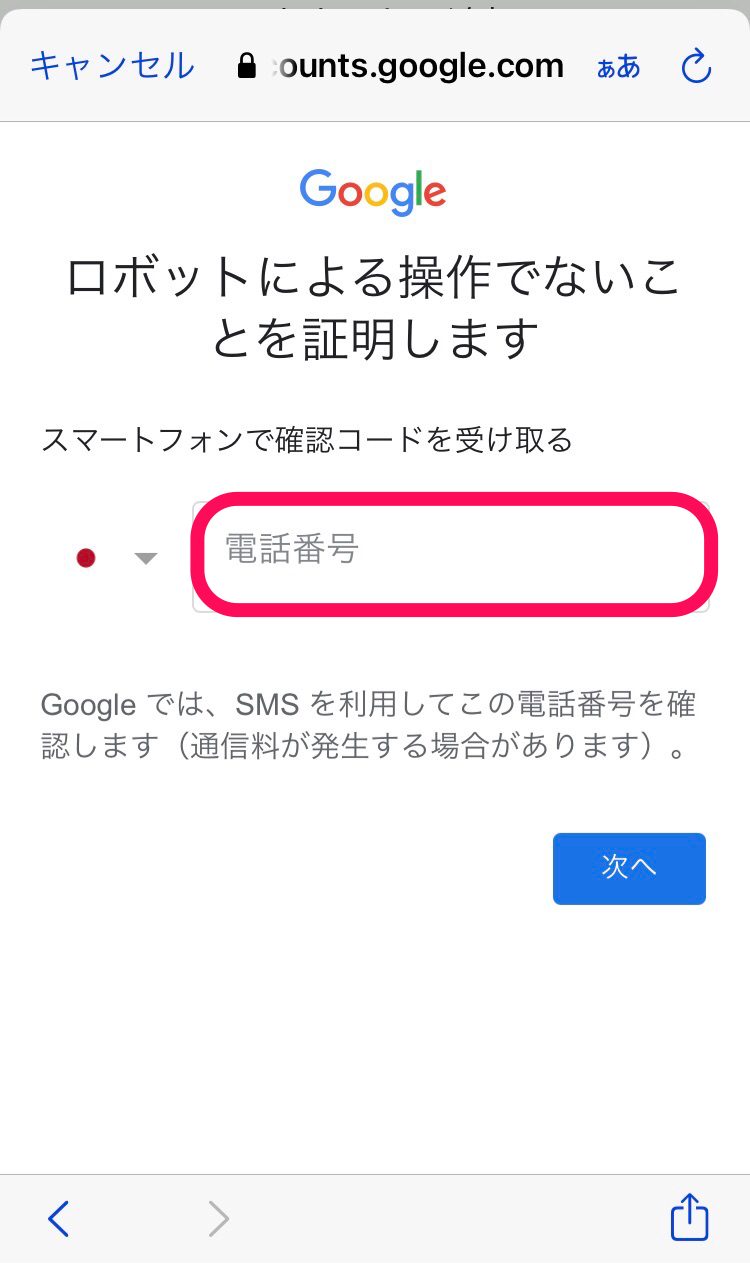
認証コード受け取りのために入力した番号は、その時点ではまだ新しいアドレスと結びついていないので、「電話番号をWebサービスに登録したくない!」という方は安心してください。
受け取った認証番号は、30秒以内に入力をしないといけないので注意しましょう。すべての入力が終了し、「プライバシーポリシーと利用規約」に同意したら、登録が完了してメール受け取り画面が表示されます。
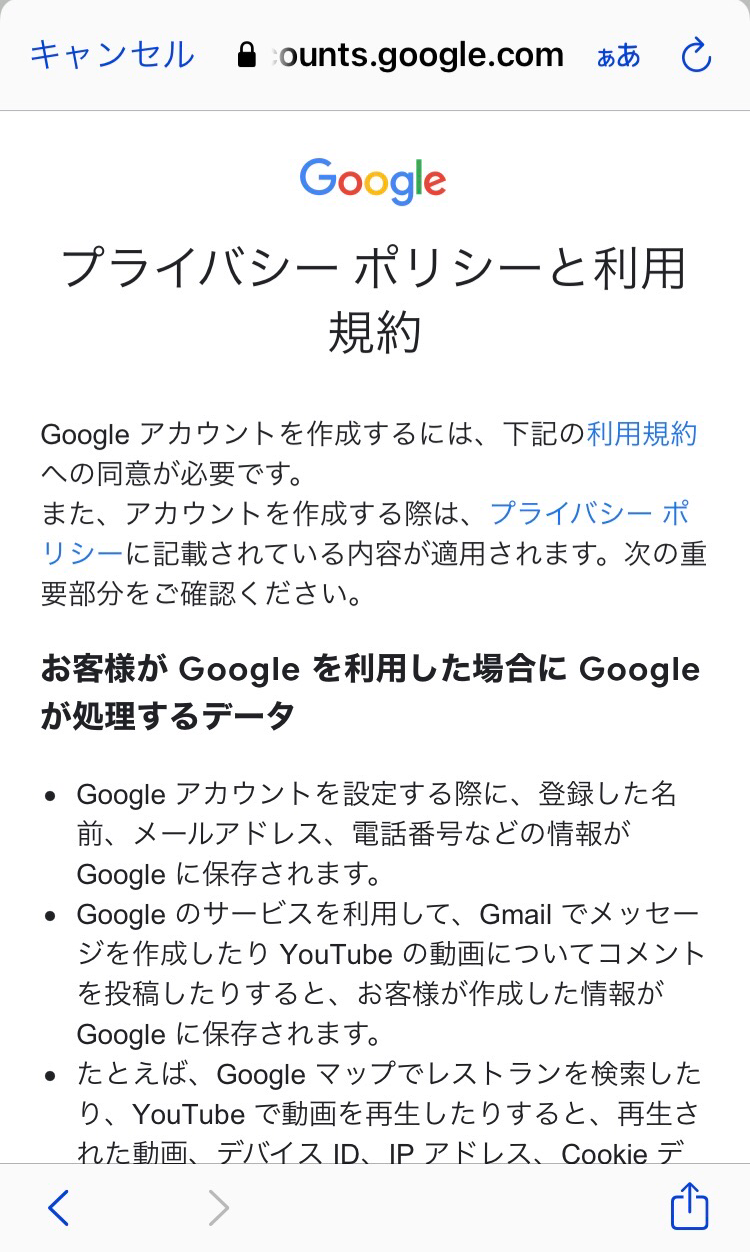

右上のアイコンが、今新しく作成したアカウントのものに変わっていればOKです。
削除方法
では、追加したGmailを削除するにはどのように操作すると良いのでしょうか。
削除する方法も簡単なので、追加方法と合わせて覚えておいてください。
アプリ右上にあるアイコンをタップすると自分のアカウントが表示され、その中に「このデバイスのアカウントを管理」があるので押しましょう。
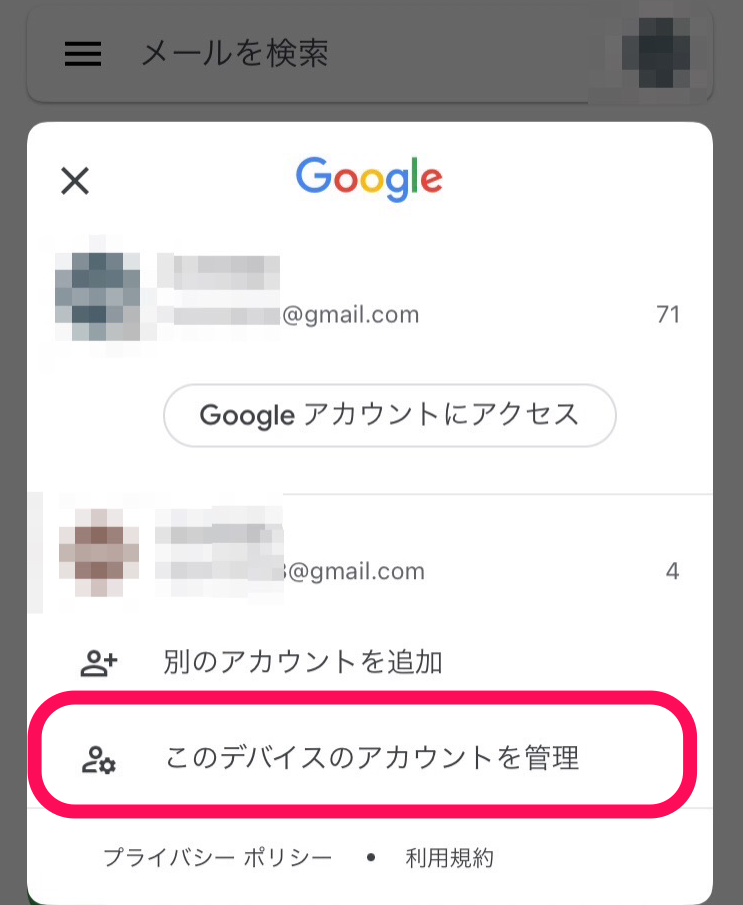
現在ログインしているアカウントが表示され、アカウント名・メールアドレスの下に「このデバイスから削除」ボタンがあるので、タップするとアプリ内から削除できます。
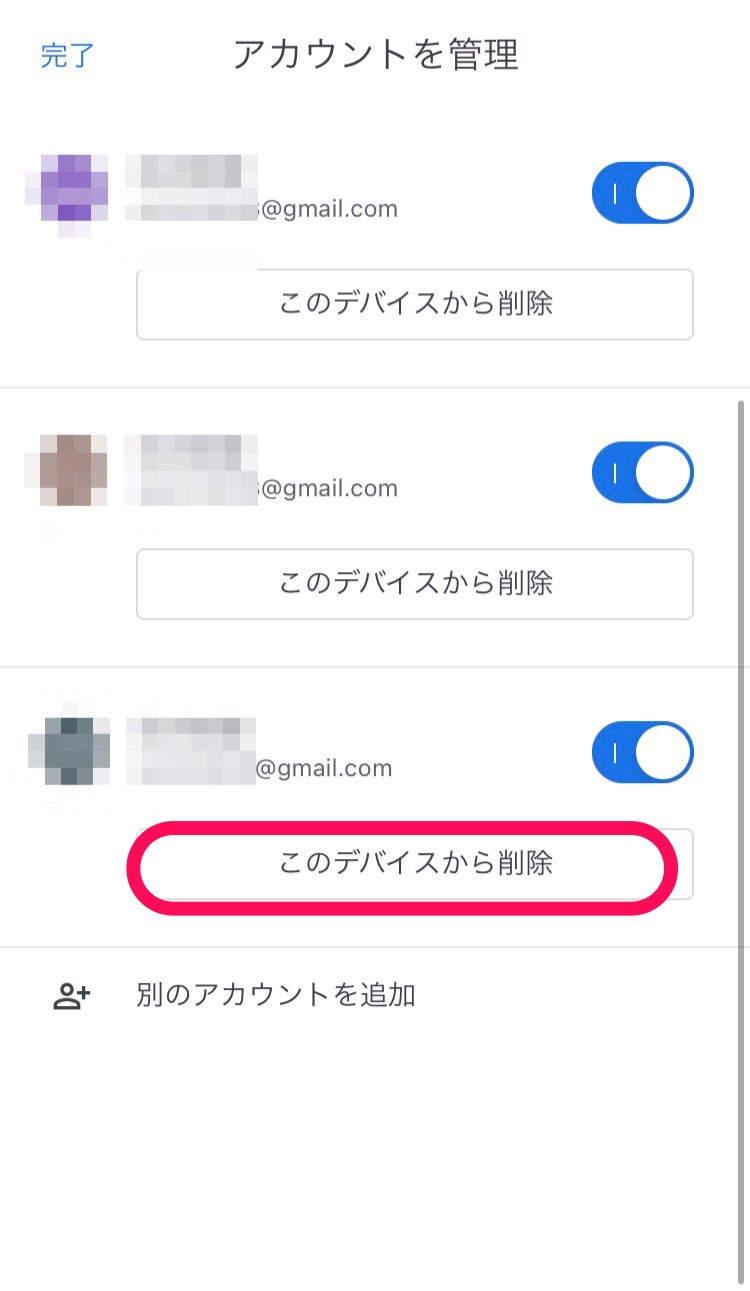
あくまでアプリ内で削除(ログアウト)するだけなので、Gmailアドレス自体が削除されるわけではありません。
もう一度同じアカウントでログインをすれば、Gmailアドレスを復活させることが可能です。